
Устранить проблемы с Airdrop на Macbook, iPhone и iPad
Airdrop плохо работает на вашем Macbook, iPhone или iPad? Есть много причин, по которым он не работает должным образом. Это может быть ваша сеть или проблемы с конфигурацией. Поскольку AirDrop работает через WiFi и Bluetooth, функция AirDrop может не работать, если ваша сетевая система не работает должным образом. Еще одна вещь, которую мы можем догадаться, что вызывает проблему, это конфигурация. Вы проверили, включена ли опция AirDrop? или в правильной настройке? Мы собираемся выяснить проблему и исправить ее шаг за шагом.
01. Проверьте, работает ли WiFi
- Попробуйте открыть браузер Google Chrome или Safari, чтобы убедиться, что ваше WiFi-устройство работает нормально. Если ваш веб-браузер работает нормально, это означает, что ваш маршрутизатор в порядке!
02. Проверьте, включен ли режим полета
- На вашем iPhone, iPad или iPod проведите пальцем вверх по экрану снизу и увидите значок AirPlane. Режим полета должен быть отключен для использования AirDrop. Пожалуйста, отключите эту опцию.
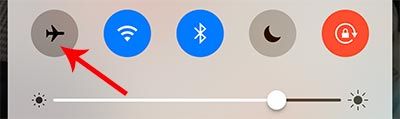
03. Включите WiFi блютус
пожалуйста проверьте, включен ли Wi-Fi блютус функции на вашем устройстве. Вот как это проверить.
Как включить WiFi Bluetooth на iPhone, iPad, iPod
- Проведите пальцем вверх по экрану снизу. Вы получите эту опцию. Пожалуйста, вкладка Wi-Fi Значок Bluetooth для включения.
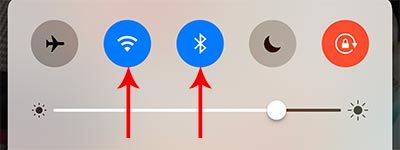
На Macbook
- В правом верхнем углу, где находится время, вы увидите значок WiFi и Bluetooth. Нажмите на каждый значок и включите.
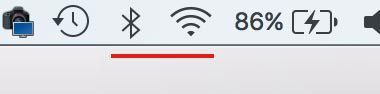
04. Сделайте правильную настройку
Пожалуйста, убедитесь, что опция AirDrop включена. Если в качестве параметра AirDrop выбрано отключение приема аэрозоля, функция AirDrop не будет работать.
На айфоне IPad IPOD
- Проведите пальцем вверх по экрану снизу. Вы получите эту опцию в ближайшее время. Если AirDrop выключен, попробуйте включить его. Нажмите на него и выберите Все.
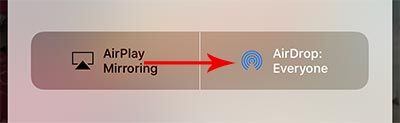
На Macbook
- В левом меню выберите «Finder»> «AirDrop»> «Разрешить обнаружение для всех».
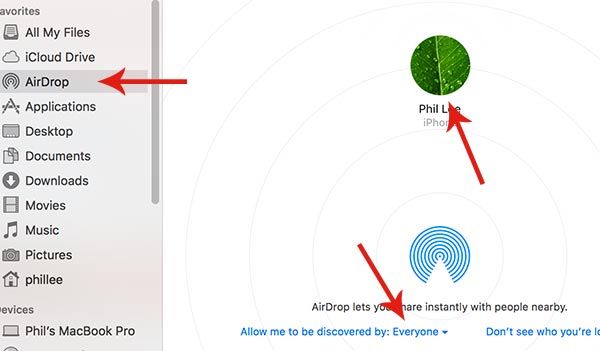
05. Обновление
- Проверьте, что ваша мобильная версия iOS обновлена. Перейти к Настройки> Общие> Обновление ПО> Вкладка Установить сейчас. Попробуйте обновить iOS до последней версии и посмотрите, работает ли она.
06. Перезагрузите телефон
- Попробуйте перезагрузить свой iPhone. Убедитесь, что ваш телефон полностью выключен, и включите его снова. Это может решить проблему.
07. Сброс конфигурации сети
- Попробуйте сбросить настройки сети на iPhone, iPad или iPod. Вот как можно сбросить конфигурацию сети. Перейти к Настройки> Общие> Прокрутите вниз до самого низа и перейдите на вкладку Сброс> Сброс настроек сети. После сброса необходимо повторно ввести пароль Wi-Fi для подключения к сети.






